Rejse
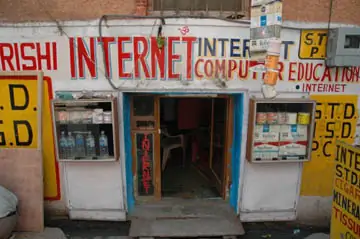
Internetcaféer kan være farlige steder. Her er, hvordan du holder dine oplysninger sikre.
Uanset hvor man sender e-mail, uploader fotos, booker fly og hotel, betaler regningerne derhjemme og kontrollerer status på en bankkonto, bruger rejsende internettet til en lang række opgaver.
Forekomsten af internetcaféer overalt i verden har gjort denne bekvemmelighed mulig.
At sidde på en internetcafé er blevet så almindeligt i rejsendes liv, at få stopper for at overveje sikkerheden ved disse meget offentlige computere.
Men hvis vi holder op med at tænke over det, er internetcafécomputere (og alle oplysninger, du sender eller får adgang til dem) helt klart sårbare. Heldigvis er det ikke meget vanskeligt at beskytte dig selv.
Her er nogle ting, du kan gøre for at beskytte dine data:
1. Hent bærbar Firefox
Det første trin til at sikre din internetforbindelse er at sikre din browser. Den bedste måde at gøre dette på er at installere Portable Firefox på et USB-thumb-drev.
Når du sætter dig ned ved computeren, skal du tilslutte tommeldrevet og starte din egen version af Firefox derfra. Som du vil se, er dette lille stykke udstyr virkelig en nødvendighed for enhver rejsende, der planlægger at bruge offentlige computere.
2. Tilslut sikkert
For at sikre din online sikkerhed er det vigtigt, at du bruger en sikker forbindelse, når du får adgang til følsomme websteder.
Når du først har din egen version af Firefox kørt på caféens computer, er det tid til at oprette forbindelse til internettet. For at sikre din online sikkerhed er det vigtigt, at du bruger en sikker forbindelse, når du får adgang til følsomme websteder.
I de fleste tilfælde, når Firefox opretter en sikker forbindelse, vises en lukket hængelås i højre side af adresselinjen.
Hvis du ikke ser dette ikon, kan du prøve at indtaste adressen igen ved hjælp af "https" i stedet for "http." I dette tilfælde betyder "s" at du bruger en speciel, sikker, krypteret forbindelse til webstedet.
Hvis du altid glemmer at medtage "s", kan du bookmærke det sikre sted og bruge det link i stedet for at indtaste en adresse. Hvis du bruger et USB-drev med din egen Firefox-browser, er disse bogmærker tilgængelige overalt, hvor du går.
Alternativt kan du prøve at bruge dette specielle script med Firefox, der automatisk indsætter "s" i forudvalgte webstedsadresser.
3. Forveksle Keyloggers
Når du har oprettet en sikker forbindelse, er det tid til at logge på. Takket være brugen af "https" er det betydeligt vanskeligere, hvis ikke umulige, for folk, der "kigger ind" på forbindelsen fra andre computere til at stjæle dine data.

Foto af KingJeng.net
Når det er sagt forhindrer den sikre forbindelse ikke et program på den computer, du bruger, i at optage alt, hvad du skriver. Disse programmer, kaldet “keyloggers”, er især farlige, når man skriver ting som login-navne, adgangskoder og pas- og kreditkortnumre.
Heldigvis er der et par ting, du kan gøre.
Først ved at bruge bogmærker, der er gemt i din bærbare Firefox-browser til at oprette forbindelse til følsomme steder, i stedet for manuelt at indtaste adresserne, fjerner du den almindelige metode, som keyloggers bruger til at indeksere data. Dette gør det meget vanskeligere at tildele for eksempel en adgangskode til et specifikt e-mail-sted.
Et simpelt trick, der vil narre de fleste keyloggers, er at skjule din adgangskode i et hav af "dummy-tegn."
For at gøre dette skal du klikke på adgangskodeboksen og skrive det første tegn i din adgangskode. Klik derefter et andet sted på siden for at fravælge adgangskodeboksen, og skriv nogle tilfældige tegn, inden du vælger adgangskodefeltet igen og indtaster det andet tegn.
Gentag denne proces for hvert tegn i din adgangskode.
Dette fungerer, fordi de fleste keylogging-programmer ikke kan skelne tilfældig indtastning fra at skrive i et specifikt felt på en webside. For en mere komplet forklaring af denne teknik skal du læse den korte PDF-rapport om en undersøgelse, der testes af Microsoft, og denne diskussion, der fulgte.
Hvis du ofte finder nogle virkelig tvivlsomme internetcaféer, og du vil have det bedste forsvar mod keyloggers, er PasswordMaker svaret. Dette program producerer adgangskoder, der er meget vanskelige at knække og er tilgængelige som en tilføjelse til din Firefox browser.
4. Brug kryptering
Uanset hvor godt du har planlagt din rejse, er der nogle gange forretninger, der ikke kan gøres eksternt. Når dette sker, tvinges rejsende ofte til at sende følsomme private oplysninger til en betroet ven eller familiemedlem.
Uanset hvor godt du har planlagt din rejse, er der nogle gange forretninger, der ikke kan gøres eksternt.
Hvis du er i en situation, hvor du skal e-maile kreditkort-, pin-, socialsikrings- eller pasnumre, er det at bruge krypteret e-mail en meget god idé.
E-mail-kryptering koder din besked, så den er ubeskrivelig. Der oprettes en speciel nøgle, der kan bruges til at låse den kodede meddelelse op. Den nemmeste måde at sende krypteret e-mail på er via Gmail-kryptering et script, der naturligvis er specifikt for Googles gratis e-mail-tjeneste.
Hvis du ikke kan lide Gmail, krypter dette! tilføjelse til Firefox vil let kryptere enhver tekst i din browser.
5. Bliv ikke fanget af en phisher
Phishing-svindel involverer lokkefuglewebsteder eller e-mails, der efterligner en officiel. Når du indtaster dine oplysninger på det uredelige websted, sendes det til en tredjepart. Det bedste forsvar mod disse svindel er nøje at kontrollere adressen på websteder, du besøger.
Firefox leveres også med en del indbygget beskyttelse. For at aktivere det, gå til menuen Funktioner og vælg Valg. Marker afkrydsningsfeltet ud for “Fortæl mig, hvis det websted, jeg besøger, er mistænkt forfalskning” under fanen Sikkerhed, og vælg indstillingen "Spørg Google."
For en lille ekstra beskyttelse er der flere tilføjelser til Firefox, der gør dig endnu mere sikker mod phishere.
Internettet, især når det er tilgængeligt fra en offentlig computer eller internetcafé, er et farligt sted for dine private data.






